O Launchpad é uma parte essencial da área de trabalho do macOS e é um maneira fácil de acessar os aplicativos instalados no seu Mac. Veja como obter o máximo desse recurso.
O Launchpad faz parte do desktop macOS há alguns anos, atendendo ao simples propósito de ajudar os usuários a abrir o aplicativo de que precisam enquanto o mais rápido possível. Semelhante ao menu Iniciar do Windows, ele simplesmente oferece uma longa lista de aplicativos que o usuário pode ver e abrir rapidamente, com o mínimo de esforço necessário.
É uma ferramenta simples e certamente não é a única maneira de fazer o mesmo trabalho. Qualquer pessoa que deseja abrir um aplicativo possui uma variedade de maneiras diferentes de realizar a tarefa.
Por exemplo, você pode pesquisar o nome do aplicativo via Spotlight . Você pode ter colocado o ícone do aplicativo no Dock para facilitar o acesso. Você pode até ter ido manualmente para a pasta Aplicativos para localizar e abrir o aplicativo.
Essas são formas válidas de fazer a mesma coisa, mas para aqueles que são novos no macOS e trocam de um Windows baseado em ambiente, é provavelmente o método mais lógico de abertura de aplicativos disponível para eles.
Acessibilidade básica
A simplicidade do Launchpad é semelhante a transformar seu Mac em uma tela inicial improvisada de iPad. Quando você clica no ícone do Launchpad, é exibida uma tela semelhante, consistindo em uma grade de ícones bem espaçados e seus títulos.
Para abrir um aplicativo visível, clique nele uma vez. Isso é tudo que você precisa fazer.
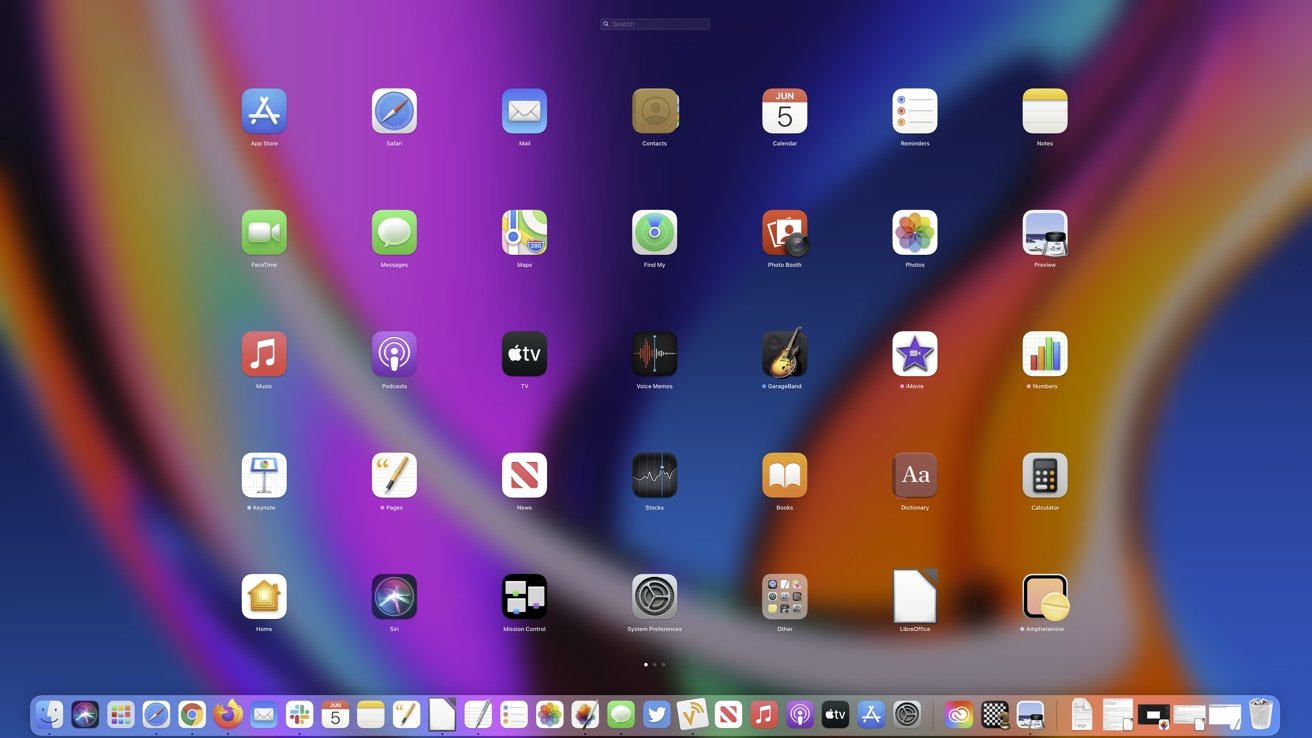
Assim como o familiar iPad e telas iniciais do iPhone , os ícones do aplicativo podem ser armazenados em pastas, que você terá que clicar e expandir antes de clicar no próprio ícone do aplicativo.
Na parte inferior da tela há pontos, que mostrarão quantas páginas de aplicativos estão incluídas no Launchpad , bem como a página que você está vendo. Use a roda de rolagem do mouse para mudar de página ou clique nos pontos.
Se você precisar sair do Launchpad, basta clicar em qualquer lugar do plano de fundo que não seja um ícone de aplicativo ou outro elemento na tela, ou pressione a tecla Escape no teclado.
Acesso baseado no teclado
Digamos que você queira acelerar o acesso a aplicativos no Launchpad ou não queira usar tanto o mouse. Existem algumas coisas que você pode fazer para acessar aplicativos dentro do Launchpad do que os controles normais centrados no mouse.
Sim, é certo que você tem que abrir o Launchpad clicando no ícone. Não há como escapar desse ponto, a menos que você configure um atalho do teclado .
Uma vez no Launchpad, você pode navegar entre os aplicativos usando as teclas de seta e, em seguida, usando Return para entrar nas pastas ou para aplicativos abertos. Pressione a tecla Escape para sair de uma pasta.
Você pode alternar entre as páginas no Launchpad usando o teclado, segurando Command e pressionando as teclas de seta para a esquerda ou direita.
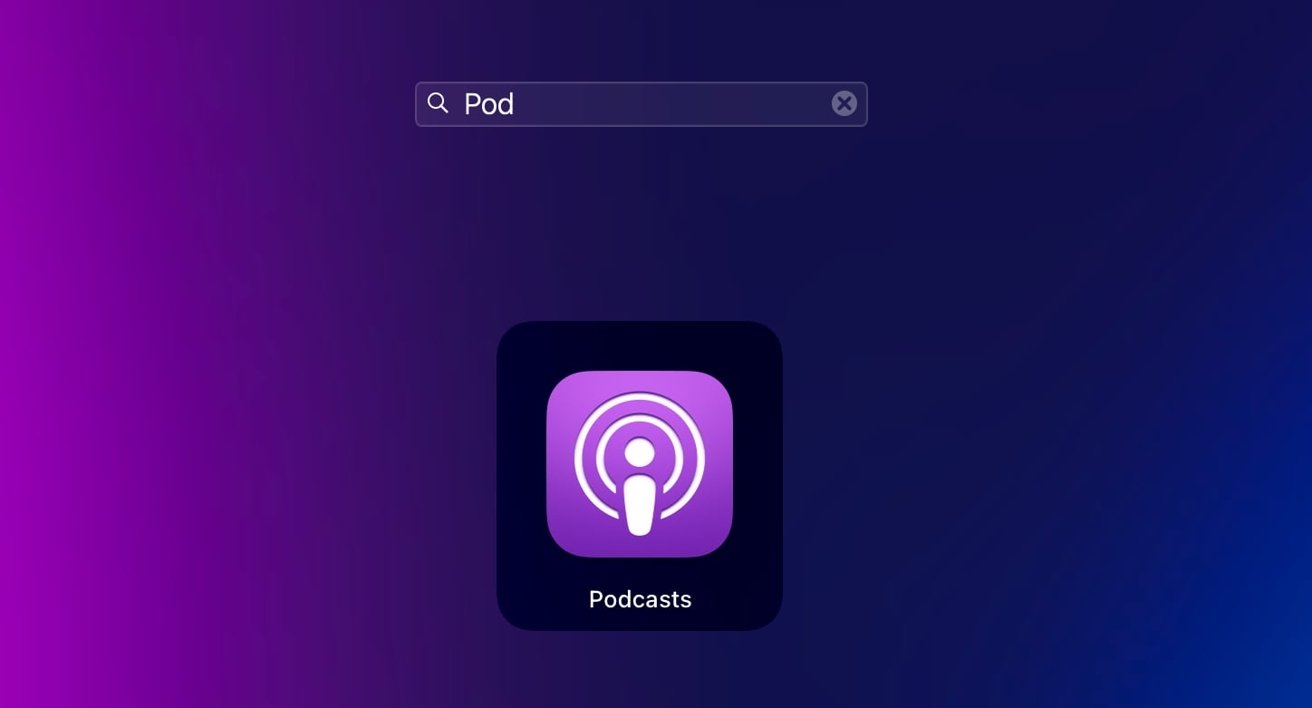
Comece a digitar o nome de um aplicativo para exibi-lo rapidamente.
Se você gosta de velocidade, pode simplesmente pesquisar o aplicativo. Assim que você estiver no Launchpad, comece a digitar o nome do aplicativo que deseja abrir e seu Mac começará a restringir a lista até que você veja o aplicativo que está procurando.
Use as teclas de seta para destacar o aplicativo que você está procurando e toque em Voltar para abri-lo.
Abrir Launchpad sem clicar
Embora o menu Iniciar do Windows esteja sempre no canto da tela e seja fácil de acessar sem problemas, basta mover o mouse ao máximo posição extrema no canto e clicando, não é o mesmo para o Launchpad. Como está localizado no Dock, não fica bem no canto, portanto, é necessário pensar mais para acessá-lo.
Uma maneira de corrigir isso é aproveitar as vantagens dos Hot Corners, um recurso integrado ao macOS onde você pode atribuir ações a serem realizadas quando você empurra o mouse em um dos cantos.
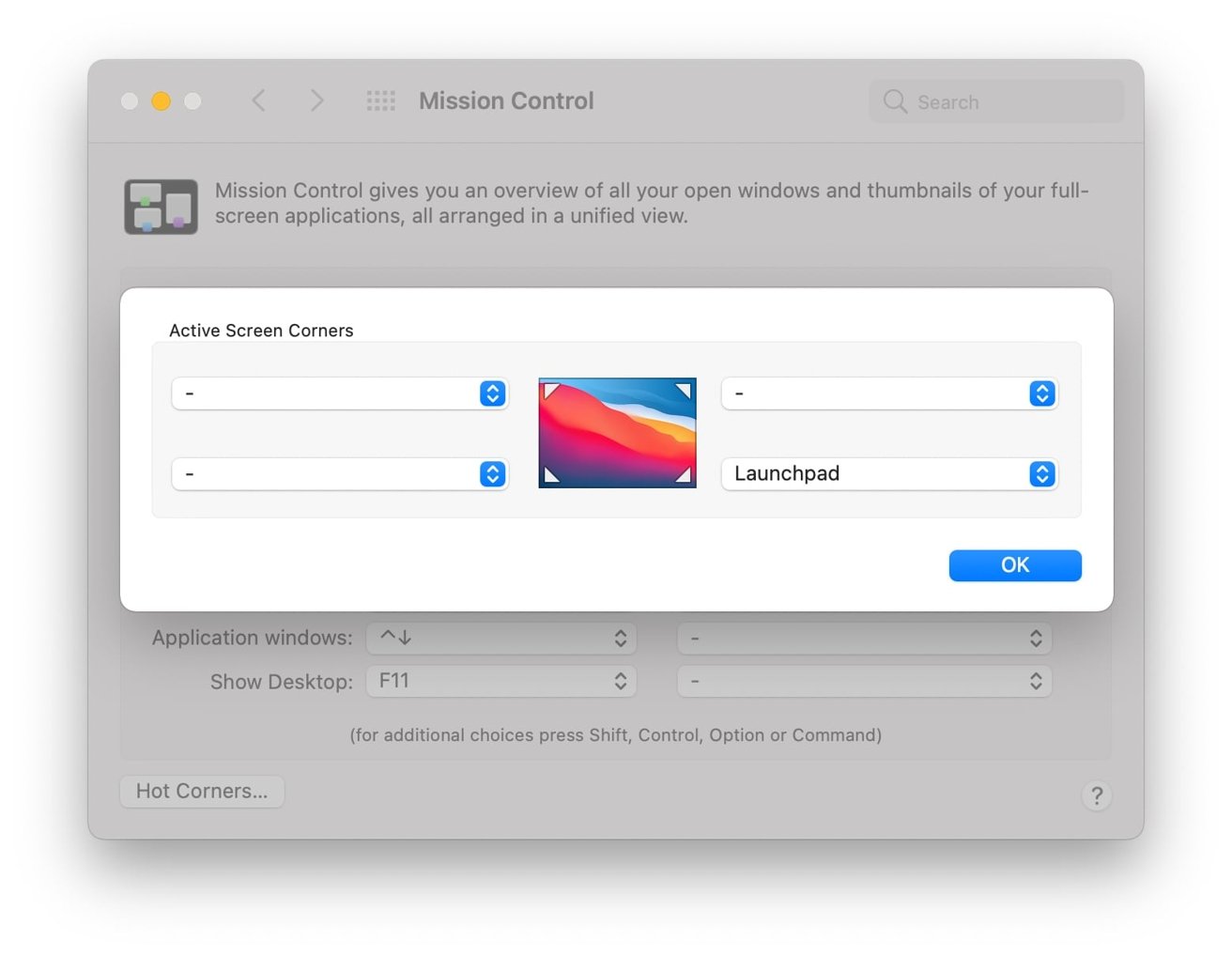
Hot Corners podem oferecer a abertura do Launchpad que você realmente deseja.
Como adicionar Launchpad a um Hot Corner no macOS
Clique no logotipo da Apple na barra de menu e selecione Preferências do sistema .
Clique em Controle da missão .
Clique em Cantos importantes .
Selecione a lista suspensa para o canto da tela ativa que deseja usar para ativar o Launchpad.
Clique em Launchpad .
clicando com o botão direito no Launchpad
Se tudo o que você deseja é acesso rápido aos aplicativos, mas sem a bela IU, você pode fazer isso com um clique com o botão direito de o ícone do Launchpad. Isso exibirá um menu de contexto contendo uma lista de todos os aplicativos mantidos no Launchpad, que podem ser rolados e clicados para abrir como qualquer outro menu de contexto.

Clique com o botão direito no Launchpad no Dock para mostrar uma lista rolável sem abrir o aplicativo inteiro.
Existem também opções para remover o Launchpad do Dock, se você não quiser mais lá, ou para abrir o experiência usual do Launchpad clicando em Mostrar Launchpad.
Adicionando aplicativos ao Launchpad
O que é simples saber sobre o Launchpad é que ele basicamente é uma lista de aplicativos que você instalou no Mac. Especificamente, é uma lista de aplicativos que você baixou da App Store do Mac para o seu Mac ou de um aplicativo que você’colocado na pasta Aplicativos.
Novos aplicativos que você instalar da Mac App Store ou baixou e colocou nessa pasta aparecerão automaticamente. No entanto, nem todos os aplicativos aparecerão na lista.
Suponha que você tenha um aplicativo instalado no Mac que não foi baixado da Mac App Store, nem aquele que você deseja realmente mover para a pasta Aplicativos por algum motivo. Não vai aparecer no Launchpad automaticamente, mas você pode colocá-lo lá.
Como adicionar aplicativos ao Launchpad no macOS
Arraste o aplicativo para o ícone do Launchpad no Dock e solte .
Abra o Launchpad para verificar se o aplicativo foi adicionado.
Se necessário, arraste o ícone do aplicativo para onde você precisa no Launchpad.
Gerenciando aplicativos e pastas
Se ter várias páginas de aplicativos é opressor, você pode organizar os ícones para se adequar melhor ao seu fluxo de trabalho, ou pelo menos colocar o seu aplicativos mais usados em um alcance mais fácil.
Para começar, você pode mover aplicativos arrastando-os de uma posição para outra. Se precisar movê-lo para outra página, arraste o ícone para a borda da tela para alternar as páginas, espere a página mudar e, em seguida, solte o ícone em sua nova página inicial.
Você pode criar novas pastas arrastando um aplicativo para cima de outro ou pode adicionar um aplicativo a um pasta arrastando e soltando um aplicativo em uma pasta. Você pode mover pastas da mesma forma que moveria um ícone de aplicativo.
Se precisar renomear a pasta para um título que faça sentido, basta abrir a pasta e clicar no nome na parte superior e insira um novo nome.
Removendo aplicativos
Digamos que você não queira que um aplicativo fique visível no Launchpad. Livrar-se dele é relativamente fácil e bastante semelhante ao gerenciamento de aplicativos em um iPhone ou iPad
Como remover aplicativos do Launchpad no macOS
Abra o Launchpad.
Clique e segure no aplicativo que deseja remover até que os ícones comecem a balançar.
Clique no símbolo X que aparece no canto do ícone.
Isso funcionará na maioria das vezes, mas existem alguns aplicativos que você simplesmente não pode remover da lista, pois o símbolo X não aparece. Eles geralmente consistem em aplicativos que não foram baixados da Mac App Store ou foram pré-instalados no sistema operacional.
Nesses casos, você terá que desinstalar o próprio aplicativo.
Adicionando e removendo o Launchpad
Se você quiser simplesmente se livrar do Launchpad para obter mais espaço no Dock, você pode fazer isso. Como é um aplicativo por si só, você pode manipulá-lo como qualquer outro aplicativo no Dock.
Para removê-lo, clique e arraste o ícone para fora do Dock, levantando-o o suficiente até que fique transparente e está marcado com a palavra”Remover”. Solte-o para remover o ícone.
Como alternativa, você pode clicar com o botão direito e selecionar Remover do Dock.
Se quiser de volta, você precisa abrir a pasta Aplicativos no Finder, localizar o Launchpad e arrastá-lo de volta para o cais.
